-
Vyberte Start > Nastavení > aplikace > výchozí aplikace.
-
Pokud chcete změnit výchozí aplikaci, můžete udělat některou z těchto akcí:
-
Nastavení výchozího typu souboru nebo typu odkazu
Na panelu hledání zadejte typ souboru nebo typ odkazu, který chcete použít, a pak ho vyberte ze seznamu výsledků. Můžete zvolit, která aplikace může tento soubor nebo typ odkazu otevřít. -
Nastavení výchozích hodnot pro aplikace
Vyberte aplikaci a podívejte se, jaké typy souborů nebo typy odkazů může otevřít. Pokud chcete něco změnit, vyberte soubor nebo typ odkazu a pak zvolte preferovanou aplikaci.
-
-
V nabídce Start vyberte Nastavení > aplikace > výchozí aplikace.
-
Vyberte výchozí možnost, kterou chcete nastavit, a pak zvolte příslušnou aplikaci. Nové aplikace můžete také získat v Microsoft Storu. Než budete moct aplikace nastavit jako výchozí, je třeba je nainstalovat.
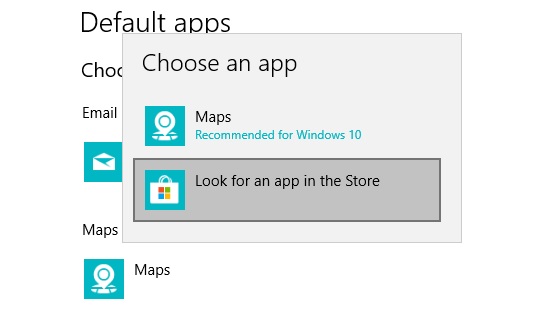
-
Možná budete chtít, .pdf soubory nebo e-maily nebo hudbu automaticky otevírat pomocí jiné aplikace, než kterou poskytuje Microsoft. Pokud chcete zvolit výchozí aplikace podle typu souboru. posuňte se dolů a vyberte Zvolit výchozí aplikace podle typu souboru.










